Neste módulo você controla dos pagamentos dos beneficiários. Faz a baixa conforme realizar os pagamentos dos mesmo, faz filtros para conferir os pagos e não pagos, e caso use PulsarPay, faz as transferências bancárias diretamente pelo sistema.
Acesse o menu de Locação > Pagamentos beneficiários, agora você pode:
Fazer filtros específicos para alinhamento das cobranças: você pode fazer diversos filtros para fazer o acompanhamento dos pagamentos
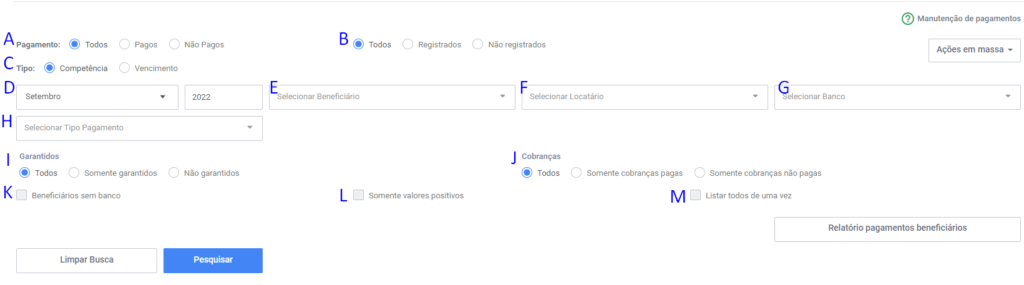
(A) Pagamento:
- Todos: por padrão vem a opção todos, ou seja, listar todos os pagamentos indiferentes de estarem pagos ou não
- Pago: marque se deseja visualizar apenas os pagamentos realizados
- Não pagos: marque se deseja visualizar apenas os pagamentos não realizados
(B) Status do pagamento – valido quando você trabalha com a automatização dos repasses via arquivo remessa:
- Todos: por padrão vem a opção todos, ou seja, listar todos os pagamentos indiferentes de estarem registrados ou não
- Registrados: marque se deseja visualizar apenas os pagamentos aprovados pelo banco
- Não registrados: marque se deseja visualizar apenas os pagamentos não aprovados pelo banco
(C) Tipo do filtro:
- Competência: marque para filtrar os pagamentos através da sua competência de mês e ano
- Vencimento: marque para filtrar os pagamentos através do vencimento previsto do pagamento
(D) Filtro de competência ou período: informe o mês e ano ou período inicial e final do vencimento do pagamento, listado conforme tipo de filtro selecionado
(E) Selecionar beneficiário: selecione a pessoa beneficiária caso deseje verificar apenas os pagamento do mesmo
(F) Selecionar locatário: selecione a pessoa locatárias caso deseje verificar apenas os pagamento do mesmo
(G) Cobranças:
- Todos: por padrão vem a opção todos, ou seja, listar todos os pagamentos indiferentes das cobranças dos locatários estarem pagas ou não
- Somente cobranças pagas: marque se deseja visualizar apenas os pagamentos em que a cobrança do locatários está paga
- Somente cobranças não pagas: marque se deseja visualizar apenas os pagamentos em que a cobrança do locatários não está paga
(H) Tipo pagamento: selecione caso deseje verificar os pagamentos de um determinado tipo específico
(I) Garantido:
- Todos: por padrão vem a opção todos, ou seja, listar todos os pagamentos indiferentes do contrato do locatário ser garantido ou não
- Somente garantidos: marque se deseja que seja listado apenas os pagamentos dos contratos garantidos
- Não garantidos: marque se deseja que seja listado apenas os pagamentos dos contratos não garantidos
(J) Beneficiários sem banco: marque essa opção para verificar se existem algum pagamento gerado sem banco. Importante fazer essa ação se você trabalhar com SPLIT ou Remessa de pagamento – para evitar que seja enviado uma instrução incompleta ao banco
(K) Somente valores positivos: marque essa opção se deseja verificar apenas os pagamento positivos, ou seja, não exibir os que ficaram negativos
(M) Listar todos de uma vez: marque essa opção se deseja fazer alguma seleção específica de clientes para baixa ou geração de cheques. Nessa opção é removida a paginação e todos os pagamentos fica disponíveis num visão única
Lembre que você pode concatenar os filtros. Ex: filtrar por todos os pagamento em que as cobranças dos locatários estão pagas e que seja do tipo de pagamento ao proprietários Pessoalmente. E não esqueça de clicar em Pesquisar após a marcação dos filtros.
Com o resultado dessa pesquisa você pode:
Excluir um pagamento que esteja com valor inconsistente – lembre que para ajustar esse valor você deve acessar os movimentos proprietários >> Saiba mais

Fazer a baixa de um pagamento:

Ao clicar você será direcionado ao pagamento
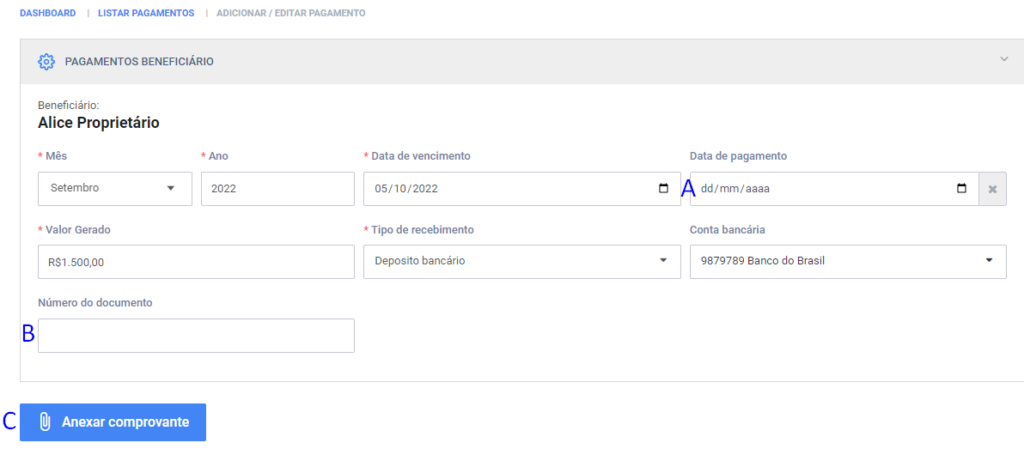
(A) Data de pagamento: informe a data em que o pagamento foi realizado ao beneficiário
(B) Número do documento: se desejar pode estar adicionando o número do documento do repasse, para controle interno
(C) Anexar comprovante: você pode estar anexando o comprovante do pagamento e após isso, exportar o extrato com o mesmo em anexo >> Saiba mais
Fazer a baixa em massa dos pagamentos: nesta ação você pode baixar os pagamentos em uma ação única.
- Selecione os pagamentos que deseja fazer a baixa
- Clique em Ações em massa > Baixar selecionados
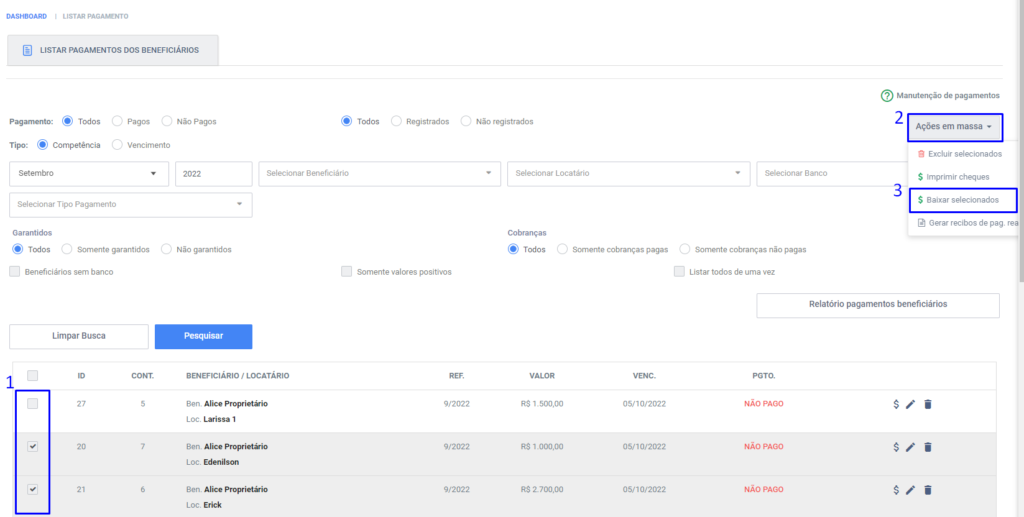
- Informe a data de pagamento: informe a data em que os pagamentos foram realizados
- Notificar beneficiários: marque para gerar uma notificação por e-mail aos beneficiários que os pagamentos foram realizados (lembre que essa notificação deve estar ativa, então para usar a primeira vez comunique nosso time de atendimento para ativação da mesma)
Fazer a impressão dos recibos dos pagamentos efetivados:

Notificar individualmente que o pagamento foi realizado:

Fazer a impressão de cheques para os pagamentos: para fazer essa ação primeiramente você tem que ter realizado junto ao suporte a configuração do layout dos cheques que sua imobiliária trabalha
- Selecione os pagamentos que deseja fazer a baixa
- Clique em Ações em massa > Imprimir Cheques
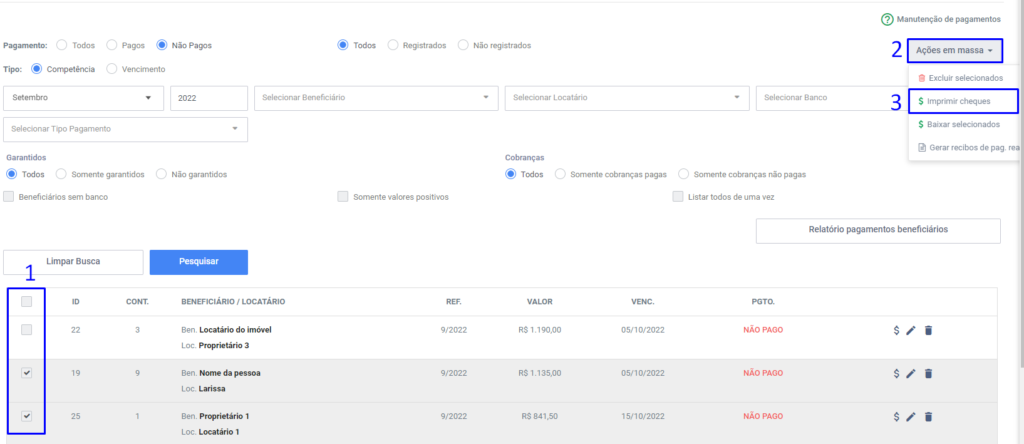
- Selecione as configurações
- Clique em Imprimir
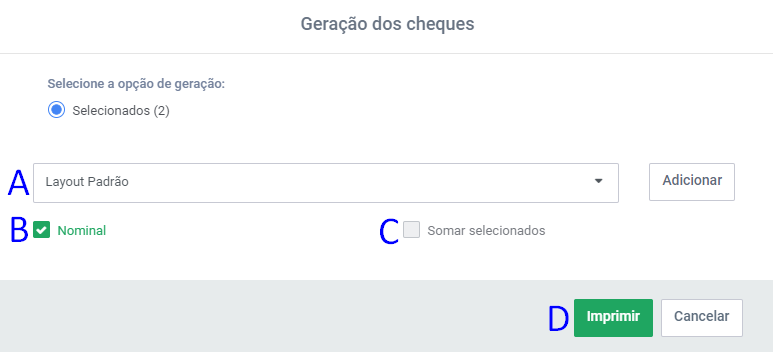
(A) Selecione o layout do cheque
(B) Nominal: marque se deseja que os cheques gerados sejam nominais
(C) Somar selecionados: marque se deseja gerar um cheque único por beneficiários, serão somados os pagamentos dos mesmos
(D) Imprimir: clique para gerar o PDF dos cheques
Fazer o pagamento via PulsarPay >> Saiba mais
Veja mais desse processo no vídeo a seguir:
Ficou com dúvidas? Faça contato conosco que estamos prontos para te auxiliar
✔️ Telefones: (54) 3045-6514 / (54) 3313-6514
✔️ E-mail: suporte@metasig.com.br



Sem comentários...